Kuidas muuta Microsoft 365 kahefaktorilist autentimist

Kas soovite teada, kuidas muuta Microsoft 365 kahefaktorilist autentimist? Lugege seda artiklit, et õppida kõiki lihtsaid meetodeid ja oma kontot kaitsta.
Kui Wordi dokumentides kasutatakse tavaliselt päise ja jaluse ridu, toetab Excel ka seda funktsiooni. Päiseid ja jaluseid saab kasutada erinevatel eesmärkidel. Kui soovite oma arvutustabelit printida, saate neid kasutada leheküljenumbrite, kontaktteabe ja muu paigutamiseks ning isegi kui soovite oma faile võrgus hoida, on neil oma kasutusotstarve – näiteks kui soovite lisada vesimärgi teie faili.
Sõltumata sellest, milleks soovite neid kasutada, avage oma dokumendile päiste ja jaluste lisamiseks oma lindi vahekaart Lisa. Seal jaotises Tekst leiate nupu pealkirjaga "Päis ja jalus".
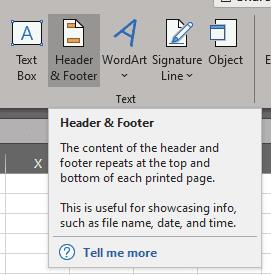
Nupp "Päis ja jalus".
Klõpsake seda ja teie dokument jagatakse lehtedeks, millest igaühel on päis ja jalus.
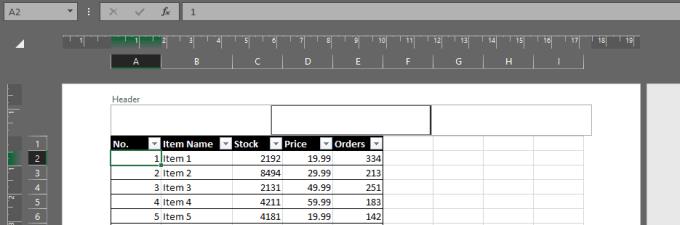
Päisega dokument.
Saate muuta iga jaotise (ja jaotiste endi) sisu uue lindimenüü valiku „Päis ja jalus” kaudu. Kui klõpsate nimetatud jaotiste väljadel väljaspool, peidab see menüü uuesti – selle tagasi saamiseks peate päises tagasi klõpsama.

Menüü „Päis ja jalus”.
Kas soovite teada, kuidas muuta Microsoft 365 kahefaktorilist autentimist? Lugege seda artiklit, et õppida kõiki lihtsaid meetodeid ja oma kontot kaitsta.
Õppige dokumendile viimase lihvi lisamiseks Microsoft Wordis pildi ümberpööramise samme.
Kui OneNote viivitab, värskendage rakendust ja avage uus märkmik. Seejärel tühjendage rakenduse vahemälu ja keelake automaatne sünkroonimine.
See õpetus aitab teil lahendada probleemi, mille puhul te ei saa Microsoft Outlooki kohandatud sõnastikku sõnu lisada.
Kas soovite teada, kuidas Outlooki kalendrisse pühasid lisada? Lugege edasi, et saada teavet selle kohta, kuidas Outlooki pühadekalendrit lisada.
Siit saate teada, kuidas lahendada probleem, kus Microsoft Excel avaneb väga väikeses aknas. See postitus näitab teile, kuidas sundida seda uuesti normaalselt avama.
Õpetus rakenduses Microsoft Outlook 365 sõnumite saatmisel kuvatava profiilipildi muutmise kohta.
Kui tegelete Exceli andmebaasiga ja peate selle dubleerivate kirjete jaoks puhastama, kasutage Excelis teksti võrdlemiseks neid meetodeid.
Vaadake, kuidas oma Exceli faili ja konkreetseid lehti parooliga kaitsta, et vältida volitamata redigeerimist. Siin on sammud.
Tutvuge Exceli lahutamisvalemiga, lugedes seda ülimat juhendit kuue rakendusmeetodiga Exceli lahutamisvalemi kohta.






